您的位置:首页 > 谷歌浏览器下载插件导致浏览器闪退的处理方案
谷歌浏览器下载插件导致浏览器闪退的处理方案
文章来源:Chrome浏览器官网
时间:2025-06-16
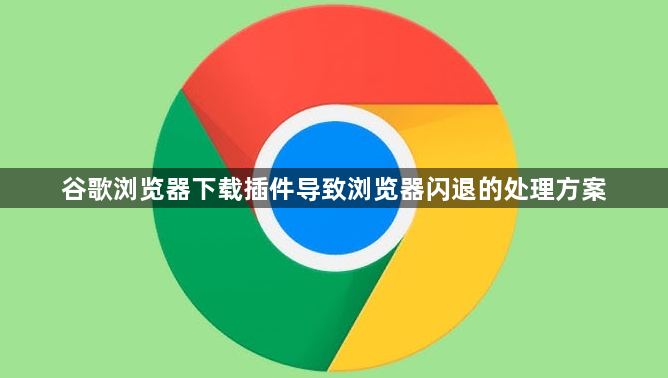
1. 检查插件兼容性:确保插件版本与当前使用的Chrome浏览器版本兼容。随着浏览器不断更新,插件若没有及时适配新版本,就可能出现各种问题,包括闪退。可进入谷歌商店或者插件官网,下载最新版本的插件或浏览器进行替换。
2. 以安全模式启动Chrome:运行命令`chrome.exe --safe-mode`,这样可以排除插件冲突的影响。若在安全模式下浏览器不再闪退,则说明是某个插件导致了问题。
3. 逐个禁用插件排查:打开Chrome浏览器,点击右上角的三个点,选择“更多工具”->“扩展程序”,逐一禁用已安装的插件,然后重启浏览器,观察是否还会出现闪退现象。通过这种方法,可以找到导致闪退的具体插件,并将其卸载或更新。
4. 清理浏览器缓存和Cookie:点击浏览器右上角的三个点,选择“设置”,在“隐私与安全”部分,点击“清除浏览数据”,勾选“缓存的图片和文件”以及“Cookies和其他网站数据”,然后点击“清除数据”按钮。清理后重新尝试打开浏览器,看是否还会出现闪退问题。
5. 重置浏览器设置:如果上述方法都无法解决问题,可以考虑重置浏览器设置。点击浏览器右上角的三个点,选择“设置”,滚动到页面底部,点击“高级”,在“重置并清理”部分,点击“将设置恢复到原始默认设置”,然后确认重置。注意,重置浏览器设置会清除所有的个性化设置和数据,需提前备份重要数据。
